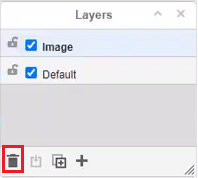Tạo Một Lớp Mới
Bạn có thể sử dụng các lớp để thêm các yếu tố vào thiết kế của mình và làm cho chúng tương tác. Một lớp có thể giúp bạn thiết kế dễ dàng tổ chức các yếu tố thiết kế của bạn hơn.
Tạo một lớp mới
- Khi chỉnh sửa thiết kế của mình, bạn có thể vào View, Layers để hiển thị cửa sổ layer. Hoặc bạn có thể nhấn Ctrl + Shift + L / Cmd + Shift + L để hiển thị hoặc ẩn cửa sổ lớp.
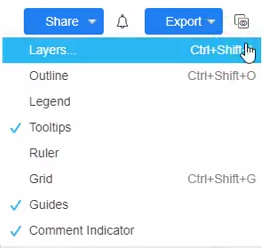
Mẹo:
Theo mặc định, một thiết kế mới có một lớp Nền duy nhất, tất cả các hình dạng, trình kết nối và văn bản sẽ được thêm vào. - Sau đó, bạn có thể nhấn biểu tượng dấu cộng (+) để tạo một lớp mới
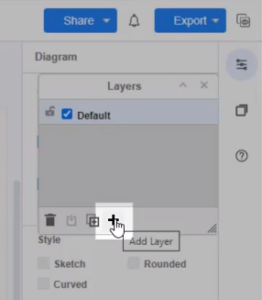
Mẹo:
Để thêm các phần tử vào lớp của bạn, hãy đảm bảo bạn đã chọn chúng trong hộp thoại Lớp.
Các phần tử mới được tạo sẽ được thêm vào lớp đang hoạt động, lớp này hiển thị bằng màu được đánh dấu.
Đổi tên một lớp mới
Bạn có thể nhấp đúp vào lớp để đổi tên nó.
Nhấp đúp vào một lớp, nhập tên của lớp mới vào trường văn bản, sau đó nhấp vào Đổi tên.
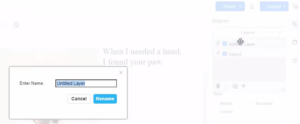
Di chuyển các phần tử đến lớp mong muốn của bạn
Bạn cũng có thể di chuyển các phần tử hiện có sang lớp mới của mình. Dấu chấm nhỏ trong lớp cho biết phần tử được chọn hiện tại của bạn nằm trong lớp này.
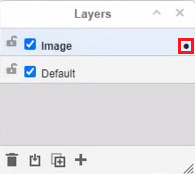
Bạn có thể chọn các phần tử, sau đó nhấn nút chọn di chuyển để di chuyển chúng đến lớp mong muốn của bạn.
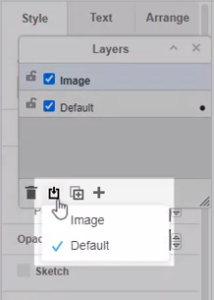
Ẩn lớp
Bạn có thể cố gắng ẩn một lớp để ẩn phần tử trên lớp đã chọn.
Nhấp vào nút gần tên của lớp, bỏ chọn nút đánh dấu để ẩn hoặc bỏ ẩn lớp.
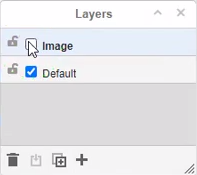
Xóa một lớp hiện có
Quan trọng:
Đảm bảo rằng bạn đã di chuyển các yếu tố bạn muốn giữ lại trong thiết kế của mình sang một lớp khác trước khi xóa nó. Xóa một lớp cũng sẽ xóa tất cả nội dung của nó.
- Trong cửa sổ Lớp, nhấp vào lớp bạn muốn xóa để nó được đánh dấu màu xanh lam.
- Nhấp vào Xóa (thùng rác) ở dưới cùng bên trái của hộp thoại Lớp.